CAD如何更改對象的顯示順序
在中望CAD中,重疊的圖形對象是按它們的繪制順序顯示出來的,即新創(chuàng)建的對象顯示在已有對象之前。這種默認的顯示順序可用DRAWORDER命令改變,這樣往往能保證在多個對象彼此覆蓋的情況下,仍將其正確地顯示或打印輸出。例如,當一個光柵圖像遮住了圖形對象時,用戶可用DRAWORDER命令把圖形對象放在光柵圖像的前面顯示出來了。
命令啟動方法:
1.菜單命令:【工具】>【繪圖次序】
2.命令行輸入:DRAWORDER
【實戰(zhàn)練習】
命令: draworder
選擇要改變繪制順序的對象:
選擇集當中的對象: 1
選擇要改變繪制順序的對象:
輸入對象順序選項 [對象上(A)/對象下(U)/最前(F)/最后(B)] <最后>:a
選擇參照對象:
選擇集當中的對象: 1
選擇參照對象:
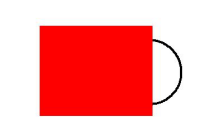
圖1(調(diào)整圓前順序圖)
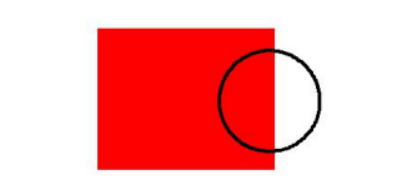
圖2(調(diào)整后效果圖)
推薦閱讀:CAD怎樣銳化網(wǎng)格
·中望CAx一體化技術(shù)研討會:助力四川工業(yè),加速數(shù)字化轉(zhuǎn)型2024-09-20
·中望與江蘇省院達成戰(zhàn)略合作:以國產(chǎn)化方案助力建筑設(shè)計行業(yè)數(shù)字化升級2024-09-20
·中望在寧波舉辦CAx一體化技術(shù)研討會,助推浙江工業(yè)可持續(xù)創(chuàng)新2024-08-23
·聚焦區(qū)域發(fā)展獨特性,中望CAx一體化技術(shù)為貴州智能制造提供新動力2024-08-23
·ZWorld2024中望全球生態(tài)大會即將啟幕,誠邀您共襄盛舉2024-08-21
·定檔6.27!中望2024年度產(chǎn)品發(fā)布會將在廣州舉行,誠邀預約觀看直播2024-06-17
·中望軟件“出海”20年:代表中國工軟征戰(zhàn)世界2024-04-30
·2024中望教育渠道合作伙伴大會成功舉辦,開啟工軟人才培養(yǎng)新征程2024-03-29
·玩趣3D:如何應用中望3D,快速設(shè)計基站天線傳動螺桿?2022-02-10
·趣玩3D:使用中望3D設(shè)計車頂帳篷,為戶外休閑增添新裝備2021-11-25
·現(xiàn)代與歷史的碰撞:阿根廷學生應用中望3D,技術(shù)重現(xiàn)達·芬奇“飛碟”坦克原型2021-09-26
·我的珠寶人生:西班牙設(shè)計師用中望3D設(shè)計華美珠寶2021-09-26
·在CAD中怎么快速的選擇直徑一樣的圓2017-07-14
·CAD中怎樣利用輔助線繪制圖形2019-08-15
·?CAD使多重引線對齊的方法2021-02-25
·CAD拉伸面命令畫簡單螺母教程2016-11-10
·CAD中創(chuàng)建表格2017-09-26
·CAD怎么畫傘面平面圖?2022-09-02
·CAD中怎么找到兩條不平行直線的交點2018-11-27
·CAD怎么啟用其他軟件的自定義工具選項板功能2024-03-28








